Un arrière-plan captivant peut faire la différence entre un portrait ordinaire et un impressionnant. Ici, tu apprendras comment optimiser un simple fond gris avec un effort minimal pour dynamiser l'ambiance de tes portraits. Dans ce guide, tu ajouteras non seulement un arrière-plan, mais tu créerais également une connexion harmonieuse avec le personnage principal.
Principales découvertes
- En ajoutant un arrière-plan approprié, l'atmosphère de ton portrait est considérablement améliorée.
- L'utilisation de méthodes de remplissage et de masques dans Photoshop facilite le processus et garantit des résultats précis.
- Les ajustements de couleur et les intensifications de texture peuvent être effectués facilement pour créer l'ambiance souhaitée.
Guide étape par étape
1. Sélectionner et importer l'arrière-plan dans Photoshop
Tout d'abord, tu as besoin d'un arrière-plan qui donne un certain caractère à ton portrait. J'ai choisi un fichier DNG montrant un mur rugueux. Tu peux également ouvrir ton image souhaitée en l'importing dans Photoshop. Pour cela, ouvre Photoshop et charge l'arrière-plan via « Fichier » > ; « Ouvrir ».
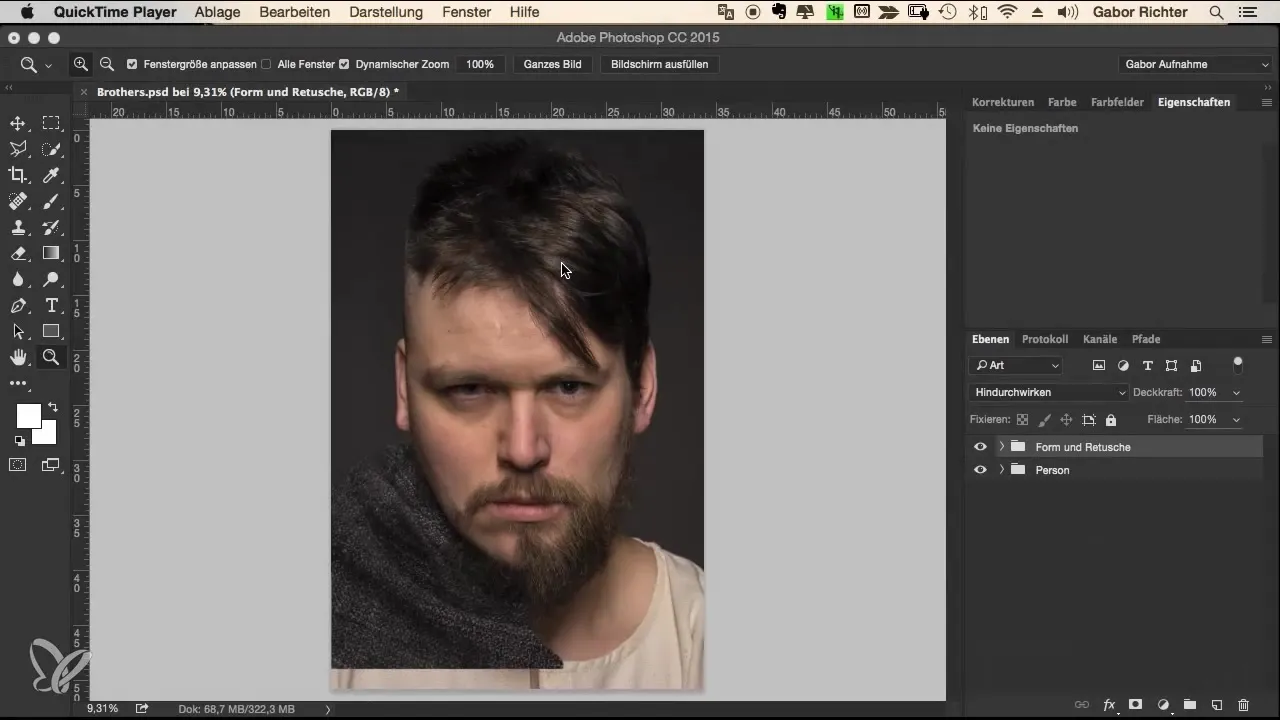
2. Placer et mettre à l'échelle l'arrière-plan
Il est maintenant temps de déplacer et d'échelonner l'arrière-plan afin qu'il s'adapte au portrait. Sélectionne l'outil de déplacement et fais glisser l'arrière-plan dans ton espace de travail. Il se peut qu'il soit plus petit que le portrait, donc ajuste-le en conséquence pour obtenir la taille souhaitée.
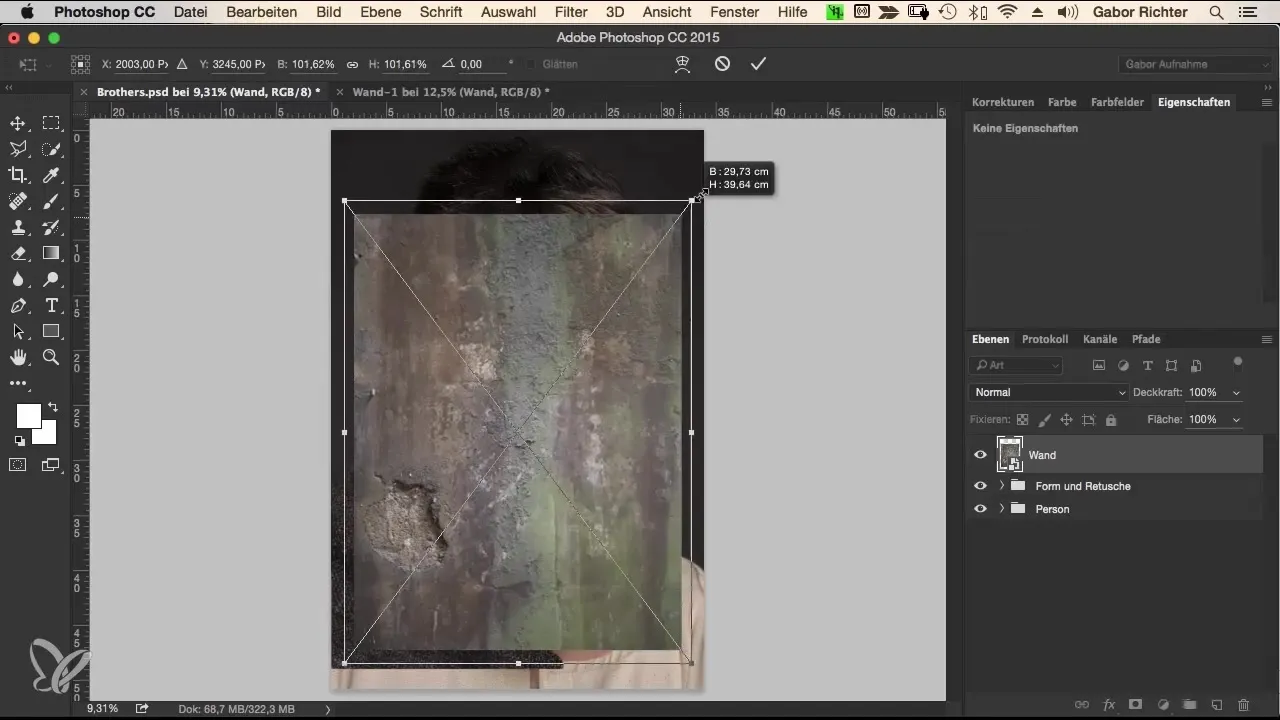
3. Définir la méthode de remplissage
Les couleurs peuvent facilement dominer l'image, nous allons donc utiliser une technique de superposition. Régle la méthode de remplissage de l'arrière-plan sur « Lumière douce ». Cela intègre harmonieusement l'arrière-plan dans l'image et donne au portrait une ambiance douce.
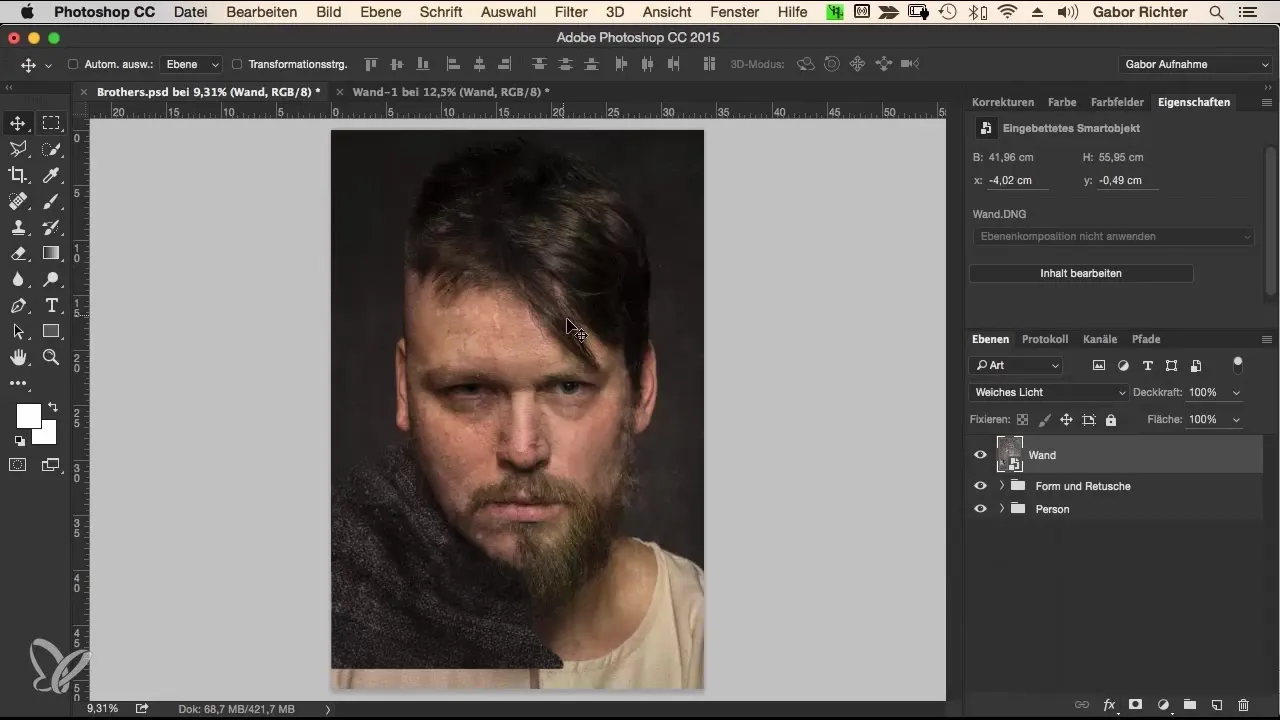
4. Ajuster la saturation de l'arrière-plan
Pour que l'arrière-plan obtienne le look gris-brun souhaité, tu peux réduire la saturation à zéro. Comme nous travaillons avec un objet dynamique, c'est facile. Clique sur l'image et règle la saturation en utilisant « Image » > ; « Ajustements » > ; « Saturation » à 0. Cela te donnera un arrière-plan en noir et blanc, mettant en valeur la texture plutôt que la couleur.
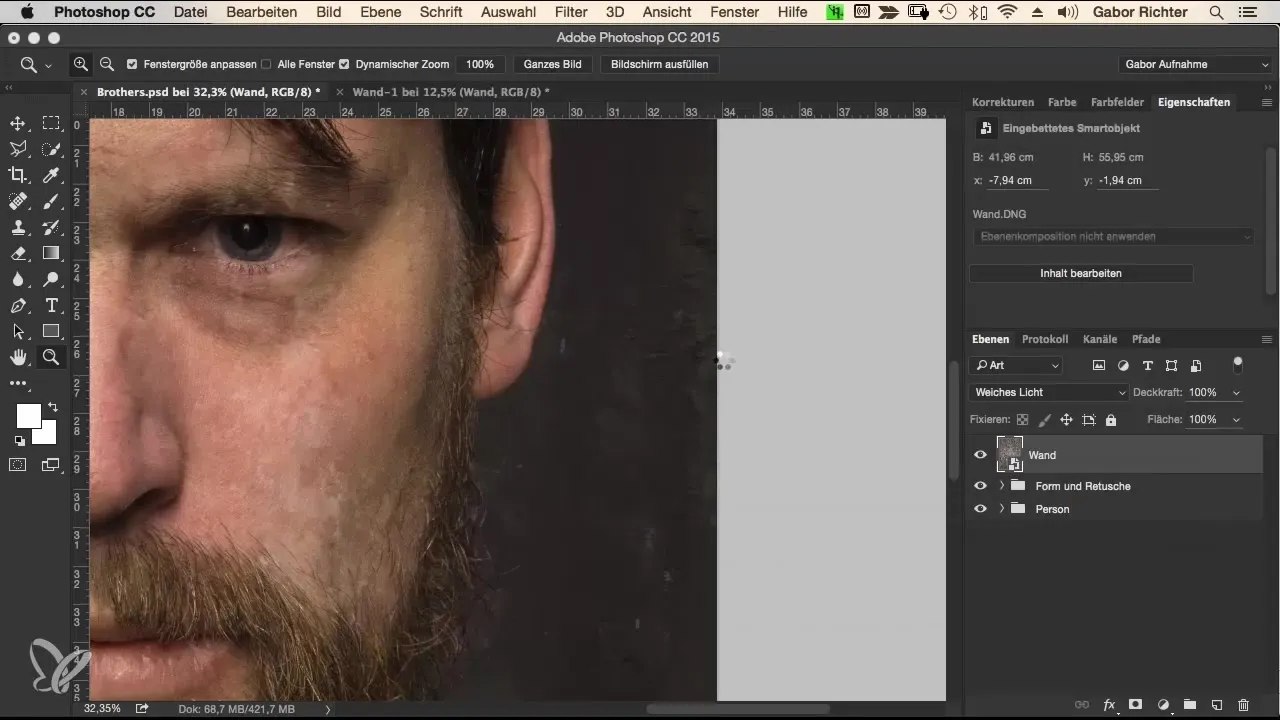
5. Renforcer la clarté
Pour mettre en évidence la texture de l'arrière-plan, nous devons augmenter la clarté. Cela se fait dans le filtre Camera RAW. Fais glisser le curseur de clarté vers la droite et observe comment les détails s'améliorent. Une valeur de 100 est souvent recommandée.
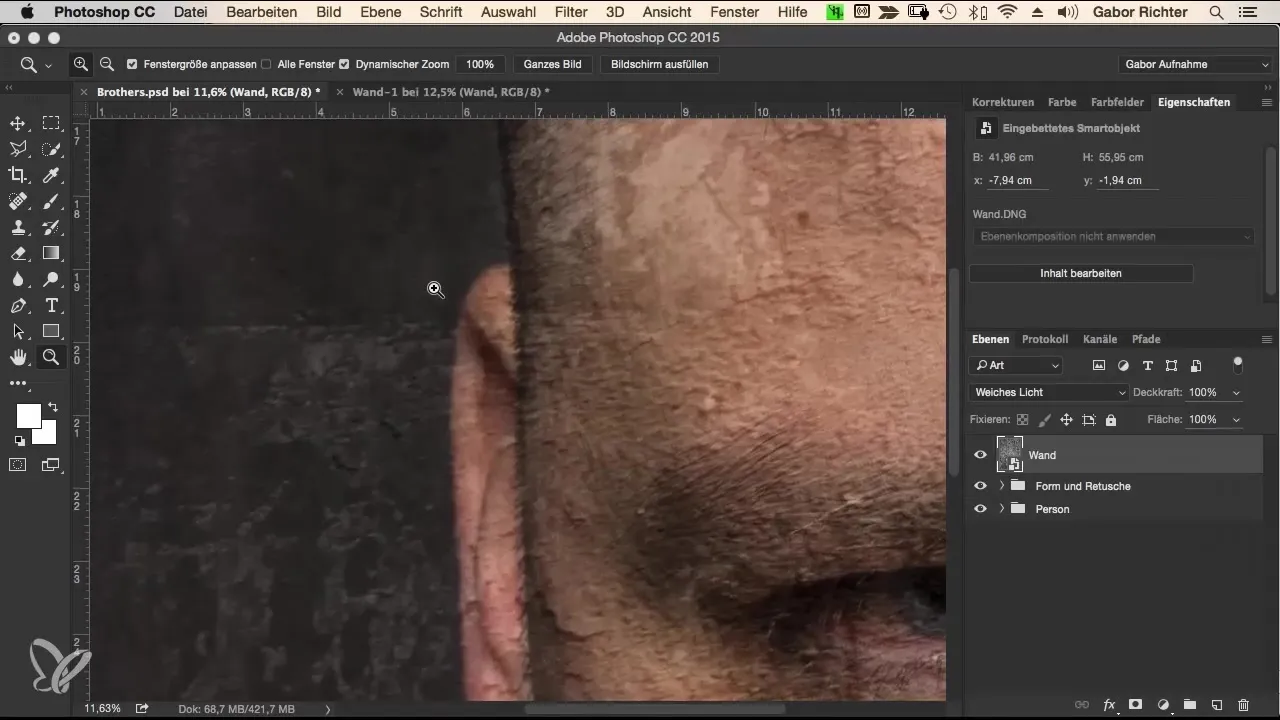
6. Créer des masques
L'arrière-plan se chevauche maintenant partiellement avec la personne dans le portrait, ce que nous pouvons corriger avec un masque. Crée un masque pour le calque d'arrière-plan et sélectionne un pinceau avec une opacité de 100 %. Régle la dureté sur environ 50 % pour obtenir un bord doux, puis commence à masquer les zones autour du visage, des cheveux et du manteau.
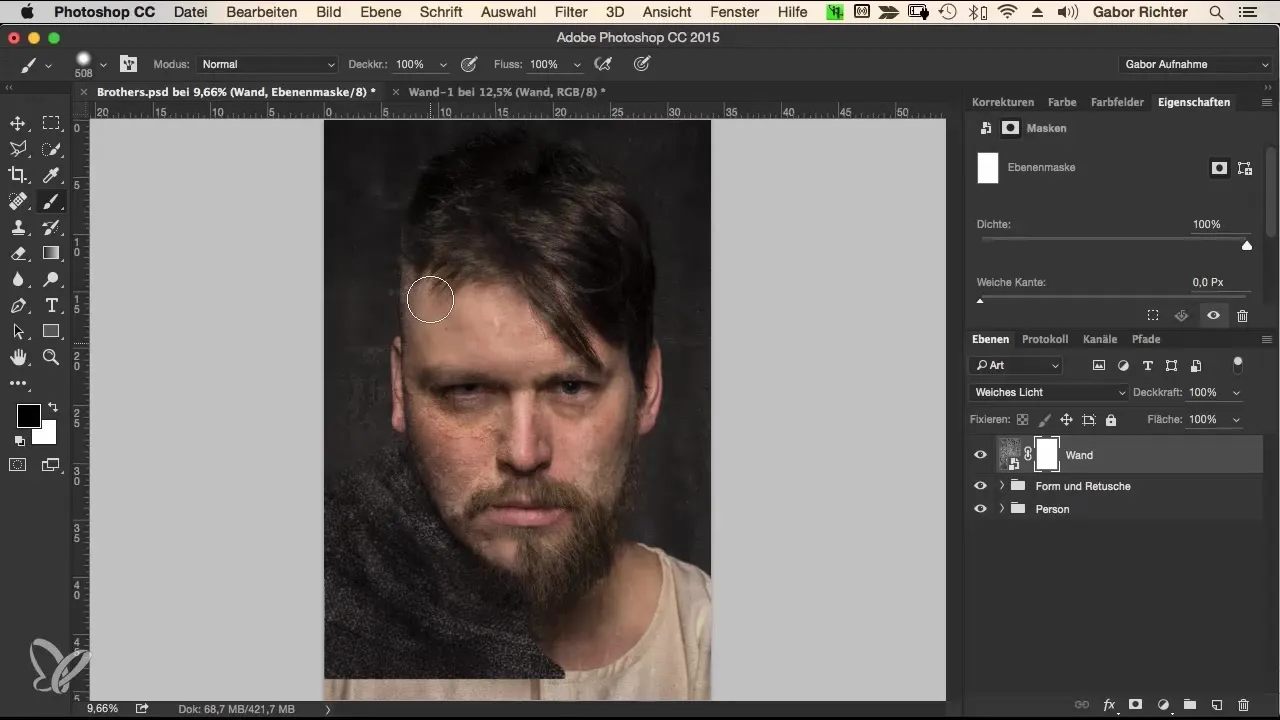
7. Affiner le masque
Il est conseillé de vérifier soigneusement le masque et d'apporter éventuellement de petites corrections. Zoom sur les détails et ajuste les bords pour que rien de l'arrière-plan n'apparaisse là où tu ne le souhaites pas.
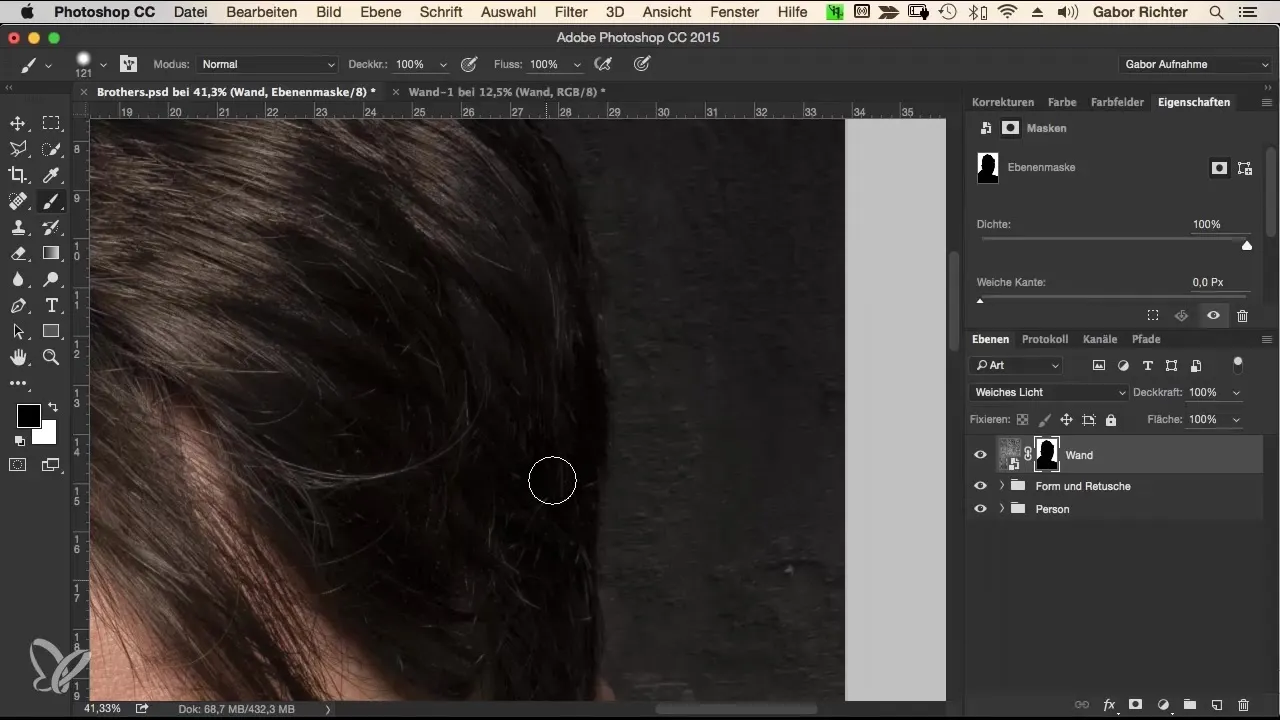
8. Finitions sur les bords
Vérifie toutes les zones où les cheveux sont visibles et corrige-les si nécessaire. Des zones comme les oreilles ou la barbe peuvent également nécessiter un nettoyage pour obtenir un bord propre.
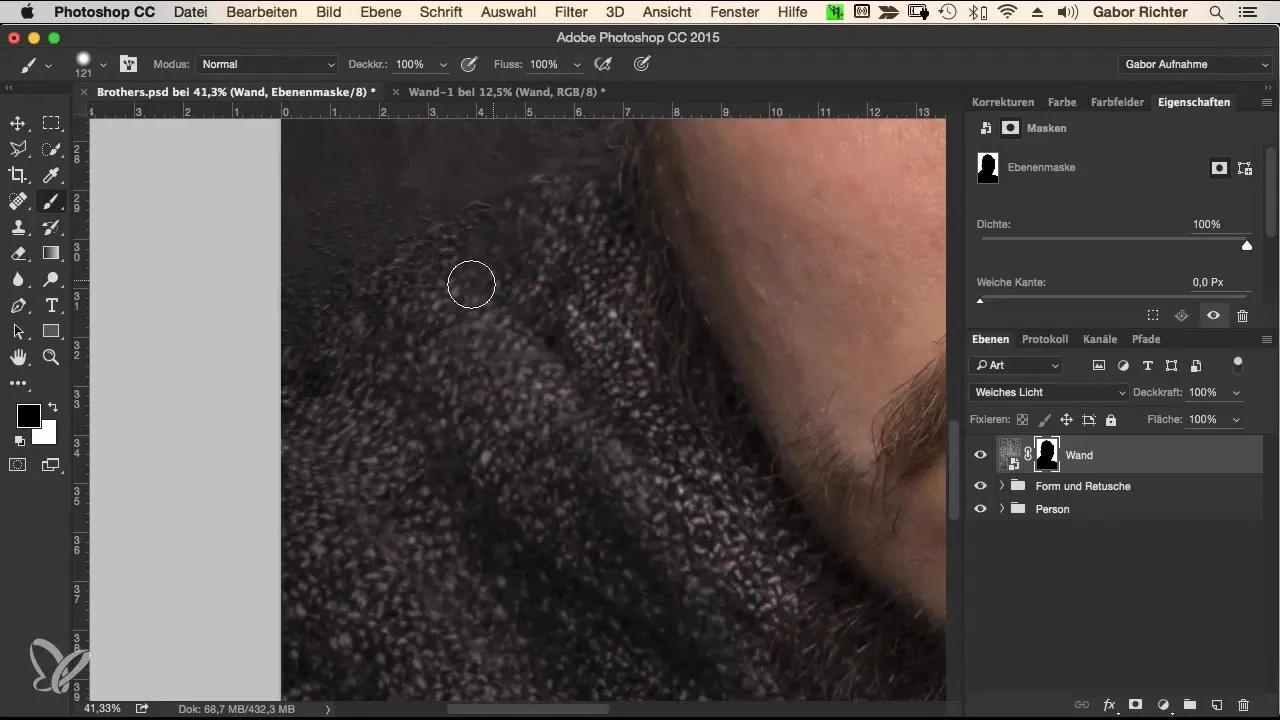
9. Flouter l'arrière-plan
Pour donner à l'arrière-plan un peu plus de douceur, tu peux appliquer un filtre de flou. Va dans « Filtre » et sélectionne « Filtre de flou », puis « Flou gaussien ». Une valeur de 4 pixels peut être utilisée ici pour créer une légère incertitude qui rend l'arrière-plan harmonieusement ajusté.
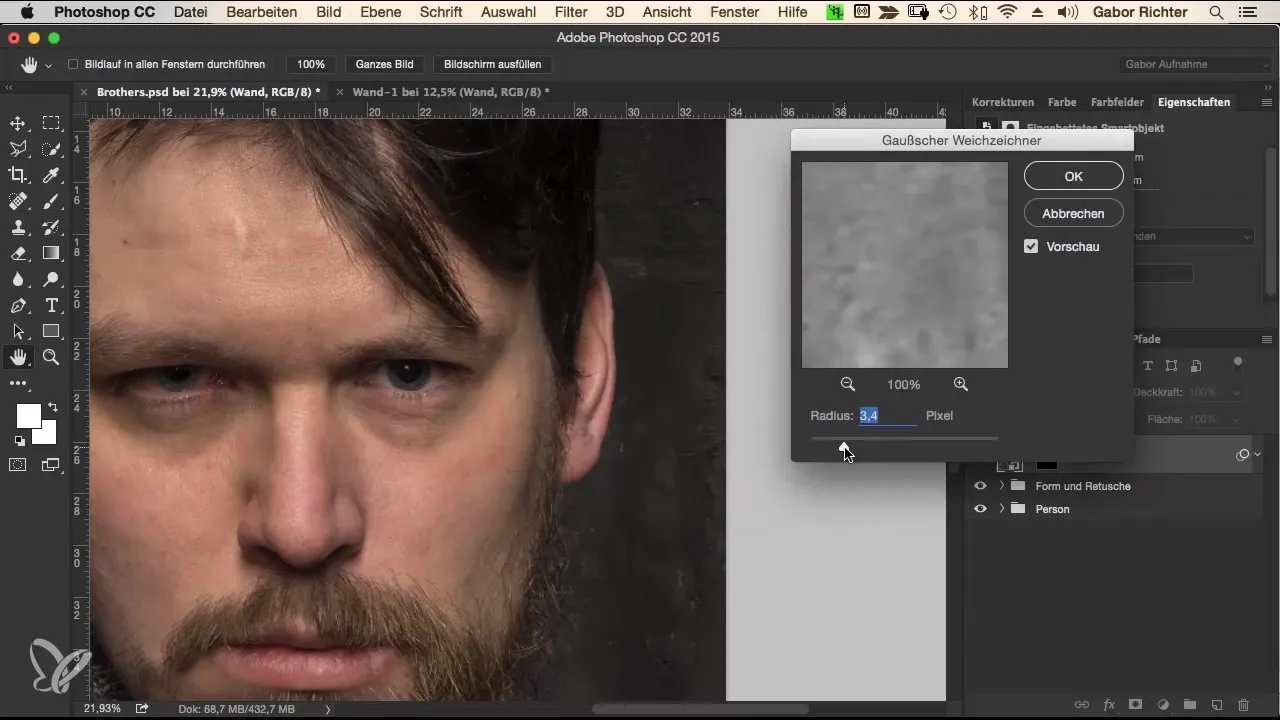
10. Déplacement de l'arrière-plan
Si tu souhaites changer la position de l'arrière-plan, assure-toi que le masque est détaché du calque d'arrière-plan. Pour cela, va dans le panneau des calques et dissocie le lien. Tu peux maintenant déplacer l'arrière-plan indépendamment jusqu'à ce que tu sois satisfait de la position.
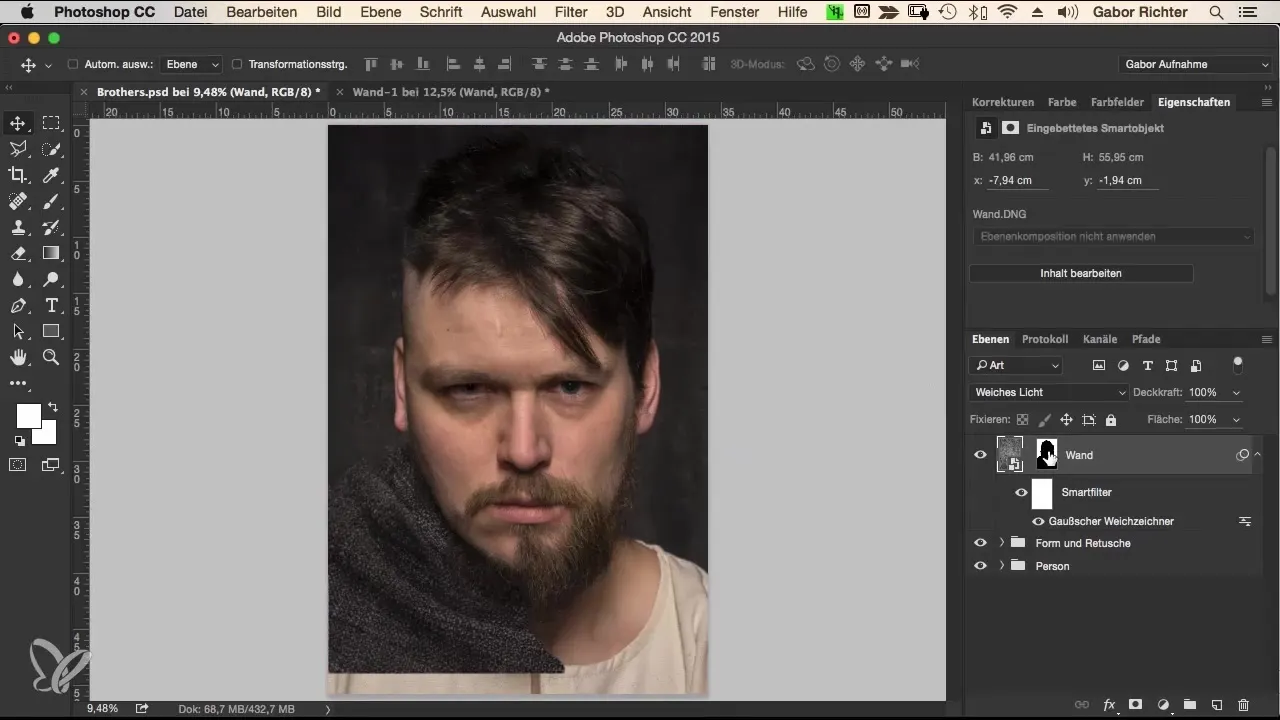
11. Travaux de finition et regroupement
Dès que tu es satisfait de l'agencement de l'arrière-plan et du masque, il est judicieux de regrouper les calques. Cela t'aidera à garder une vue d'ensemble et à garder tout organisé. Sélectionne ton image d'arrière-plan et le masque, fais un clic droit et choisis « Regrouper ».
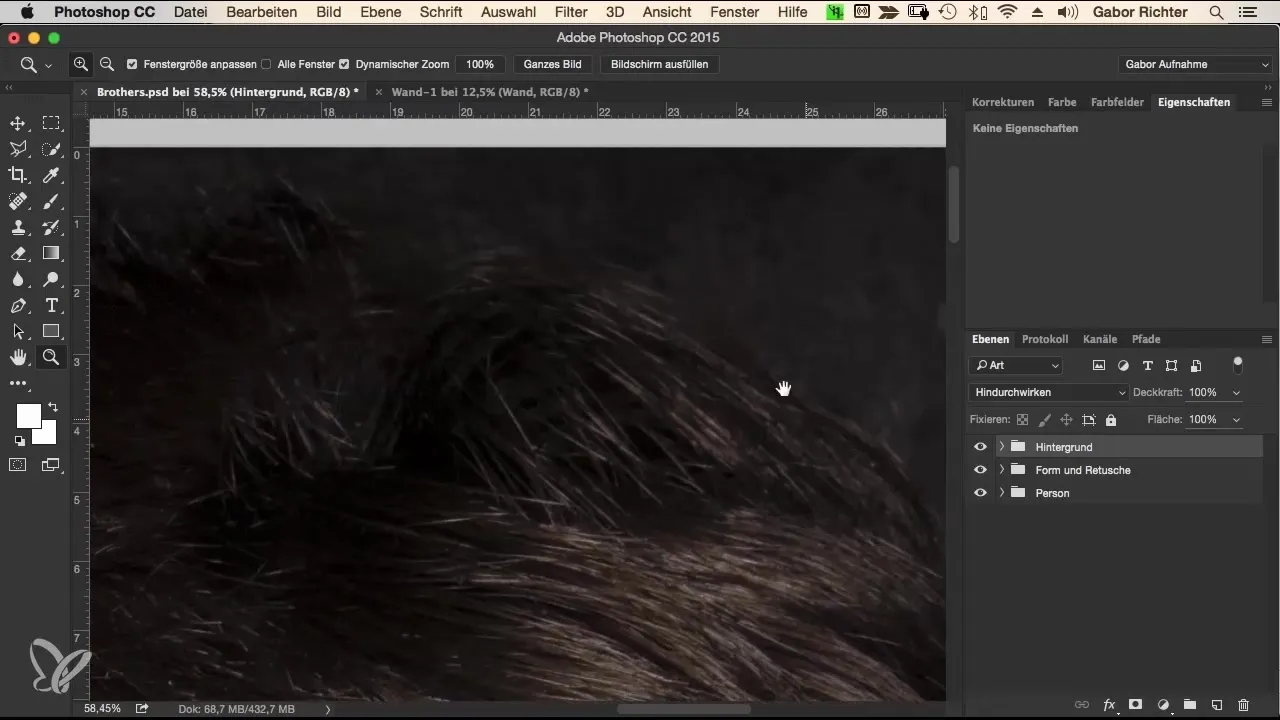
Résumé – Création efficace d'arrière-plan avec Photoshop
Tu as maintenant appris différentes techniques pour intégrer efficacement un arrière-plan dans ton portrait. Si tu as sélectionné une texture appropriée, l'as optimisée et utilisé habilement les superpositions, ton image aura un impact totalement différent.
Questions fréquentes
Comment ajouter un arrière-plan dans Photoshop ?Ouvre l'arrière-plan dans Photoshop, déplace-le et mets-le à l'échelle au format souhaité.
Comment puis-je éviter les superpositions de couleur ?Utilise la méthode de remplissage « Lumière douce » et réduis la saturation de l'arrière-plan à zéro.
Qu'est-ce qu'un masque dans Photoshop ?Un masque te permet de masquer ou de rendre visibles certaines zones d'une image de manière ciblée.
Comment puis-je augmenter la clarté de l'arrière-plan ?Utilise le filtre Camera RAW et ajuste le curseur de clarté pour renforcer les détails.
Pourquoi est-il important de regrouper les calques ?Le regroupement aide à maintenir la clarté et améliore le flux de travail.


